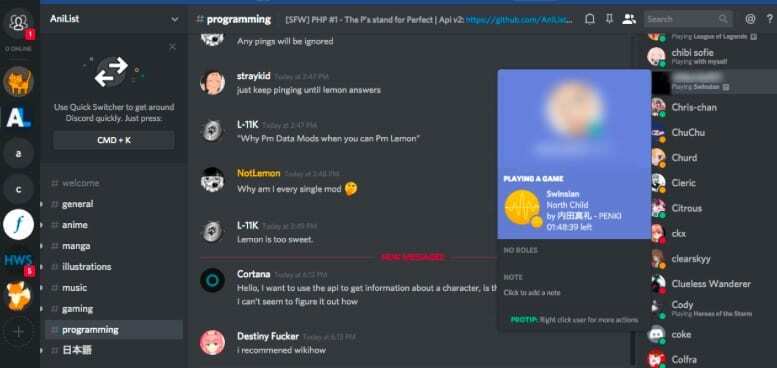Discord er en gratis tekstchat- og taleapp som lar brukere opprette eller bli med i forskjellige servere (som deretter organiseres i kanaler).
Du kan tenke på det som Skype, men rettet mer spesifikt mot spillfellesskapet. Selv om Discord er designet for spillere, er nyttig på tvers av en rekke samfunn.
Den er tilgjengelig som en gratis app for Windows, macOS, Linux, iOS og Android. Men den kan også nås gjennom de fleste nettlesere uten å måtte laste ned selve klienten.
I SLEKT:
- Beste SpotLight Launcher-alternativer for din MacBook
- Hvordan spille Old School Arcade Games i macOS Terminal
Mens den grunnleggende funksjonaliteten til Discord er ganske enkel, er det en mengde forskjellige tekst-, chat- og botkommandoer som kan forbedre Discord-opplevelsen din. Her er hva du bør vite.
Innhold
- Tekstkommandoer
-
Chat-kommandoer
- Slash-kommandoer
-
Bot-kommandoer
- Relaterte innlegg:
Tekstkommandoer
Ved første øyekast kan chatting på Discord virke ganske enkelt sammenlignet med tjenester med innebygde formateringsverktøy som iMessage eller Gmail. Men det er faktisk en enkel måte å krydre teksten din på.
Det er fordi Discord bruker Markdown, som er et ren tekstformateringssystem som er enkelt og lett å bruke.
Selv om det ikke er teknisk "kommandoer", kan det å lære litt grunnleggende Markdown gjøre en lang vei for å få teksten din til å skille seg ut.
- Kursiv: Når du pakker teksten inn i en enkelt stjerne, vil den bli kursiv. Eksempel: *kursiv tekst går her*
- Dristig: Hvis du pakker teksten inn i to stjerner, blir den fet. For eksempel: **fet tekst går her**
- Fet kursiv: Hvis du pakker teksten inn i tre stjerner, blir den kursiv og fet. ***kursiv og fet tekst går her***
-
Gjennomstreking:Å pakke inn teksten med to tilder (~~) vil slå den gjennom. Eksempel: ~~gjennomstrekingstekst går her~~ - Enkel kodeblokk: Hvis du pakker teksten inn i en enkelt tilbaketikk (‘) til teksten din, vil det lage en innebygd kodeblokk. Dette vil ikke ta opp en linje alene, og kan ikke styles.
- Kodeblokk: Å pakke inn teksten din med tre bakmerker () vil opprette en kodeblokk. Dette vil lage en full kodeblokk som kan styles.
- Spoiler: Å pakke inn teksten i to vertikale streker vil markere den som en spoiler. Dette betyr at den vil være skjult til en bruker klikker eller trykker på den.
Chat-kommandoer
Å formatere teksten får egentlig bare teksten til å se penere ut. Men i tillegg til tekstformateringsalternativene, er det også en pakke med innebygde chat-kommandoer som kan låse opp dypere funksjoner og muligheter.
Disse chat-kommandoene kan utføre oppgaver som spenner fra praktisk til morsomt. Her er noen for å komme i gang.
- Du kan legge til emoji-reaksjoner på forrige melding i en Discord-chat ved å bruke denne kommandoen: +:emojinavn:. For eksempel ved å bruke +:smile: vil legge til en smilereaksjon.
- Hvis du bruker Discord på Mac eller skrivebord, kan du enkelt redigere den siste meldingen din ved å trykke på pil opp på tastaturet ditt.
- Du kan raskt fikse skrivefeil og grammatiske feil med s/tekst/erstatt. Hvis du for eksempel skrev "appell" i stedet for "eple", du bare skriver s/appel/eple.
- Hvis du heller vil bruke Unicode-emojis i stedet for Discord-emojis, kan du ganske enkelt legge til \. For eksempel \:smiley: vil legge til Unicode-versjonen av den emojien.
- Du kan få IDen til ethvert element nevnt i en chat ved å legge til et par tegn. Skriving \@bruker vil få en brukers ID, mens \@rolle vil få en rolle-ID, og \#kanal vil få en kanal-ID.
Slash-kommandoer
Discord har også en rekke skråstrekkommandoer. Dette er i hovedsak chat-kommandoer som aktiveres med /-modifikatoren. Her er noen fremtredende.
- /tableflip: Denne kommandoen limer denne emojien, ╯°□°)╯︵ ┻━┻, inn i chatten.
- /unflip: Denne kommandoen limer denne emojien, ┬─┬ ノ( ゜-゜ノ), inn i chatten.
- /shrug: Denne kommandoen limer denne emojien, ¯\_(ツ)_/¯, inn i chatten.
- /nick : Dette vil endre visningsnavnet ditt på serveren til det du skriver inn. Du trenger imidlertid tillatelser for endring av kallenavn.
- /me : Dette vil skrive ut kursiv tekst. Det fungerer akkurat på samme måte som å pakke inn tekst i enkle stjerner.
- /giphy eller /tenor: Dette vil søke etter animerte GIF-er som vises rett over chatteboksen. Bare velg den du vil bruke. /giphy-kommandoen vil søke i Giphy, vil /tenor søke i Tenor.
- /tts: Dette vil få en tekst-til-tale-leser til å "sale" tekstomrisset. Husk at denne funksjonen er deaktivert på mange Discord-servere.
Bot-kommandoer
Selv om du kan oppnå mye med tekstformatering og chat-kommandoer, er det et helt annet nivå av muligheter i chat-bots.
Bots er i hovedsak automatiserte "brukere" som kan strømlinjeforme og utføre ulike funksjoner.
Det er ganske mange roboter der ute som har forskjellige fokus og muligheter, så sørg for å sjekke ut et botbibliotek til galleri for å finne den perfekte.
Ulike roboter vil bruke forskjellige kommandoer og vil ha forskjellige sett med evner. Men for formålet med denne artikkelen bruker vi Dyno. Det er en kraftig bot rettet mot moderering og serveradministrasjon - men den har også noen morsomme funksjoner.
Du kan få Dyno ved å gå til denne lenken og klikke Legg til server i øverste venstre hjørne. Deretter er det bare å logge på og følge instruksjonene.
Når den først er på serveren din, kan du faktisk bruke Dyon. Som standard bruker boten? for å starte kommandoer i stedet for en skråstrek. Her er bare noen for å komme i gang.
- ?kunngjøre [kanal] [melding]: Dette vil få boten til å gi en kunngjøring.
- ?vær [sted]: Dette vil få Dyno til å sende ut værmeldingen for et bestemt sted.
- ?forby [bruker] [begrensning] [grunn]: Dette kommanderer Dyno til å utestenge en bruker. Du kan også legge inn en spesifikk tidsbegrensning og en årsak.
- ? mute [bruker] [minutter] [grunn]: Dette vil dempe en bruker slik at de ikke kan snakke. Du kan også legge inn mengden tid og årsaken. Du kan reversere det med kommandoen ?unmute.
- ?sitat: Dette vil få Dyno til å sende ut et tilfeldig sitat.
- ?addrole [navn] [hex-farge] [heis]: Dette vil legge til en ny rolle med valgfrie farger og heisealternativer.
- ? følelser: Dette vil sende ut en liste over emojier installert på serveren.
- ?antall medlemmer: Dette vil sende ut antall medlemmer på en server.
- ?google [søkestreng]: Dette vil få Dyno-boten til å utføre et Google-søk og sende ut en lenke til det første resultatet. Tenk på det som Discords versjon av "I'm Feeling Lucky."
Vi håper at du syntes disse populære discord-kommandoene var nyttige! Gi oss beskjed i kommentarene nedenfor hvis du har spørsmål.

Mike er en frilansjournalist fra San Diego, California.
Mens han først og fremst dekker Apple og forbrukerteknologi, har han tidligere erfaring med å skrive om offentlig sikkerhet, lokale myndigheter og utdanning for en rekke publikasjoner.
Han har brukt ganske mange hatter i journalistikkfeltet, inkludert forfatter, redaktør og nyhetsdesigner.